آموزش تغییر اندازه اسلایدها در پاورپوینت PowerPoint
- شنبه ۱۰ خرداد ۱۳۹۹
- ورد، پاورپوینت و اکسل ~ آموزش و ترفند
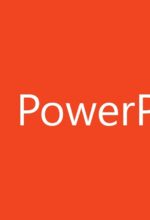
پاورپوینت این امکان را در اختیار شما قرار میدهد تا محتوای اسلایدها را براساس نیاز خود در قالب بندیهای مختلفی ارائه دهید. اگر میخواهید اسلایدهای پاورپوینت را بزرگتر و یا کوچکتر از اندازه متوسط چاپ و یا نمایش دهید، این امکان در PowerPoint برای شما فراهم شده است و به سادگی میتوانید این کار را انجام دهید. در این مقاله تصمیم داریم به آموزش تغییر اندازه اسلایدها در پاورپوینت بپردازیم.
در ادامه همراه گویاتک باشید......
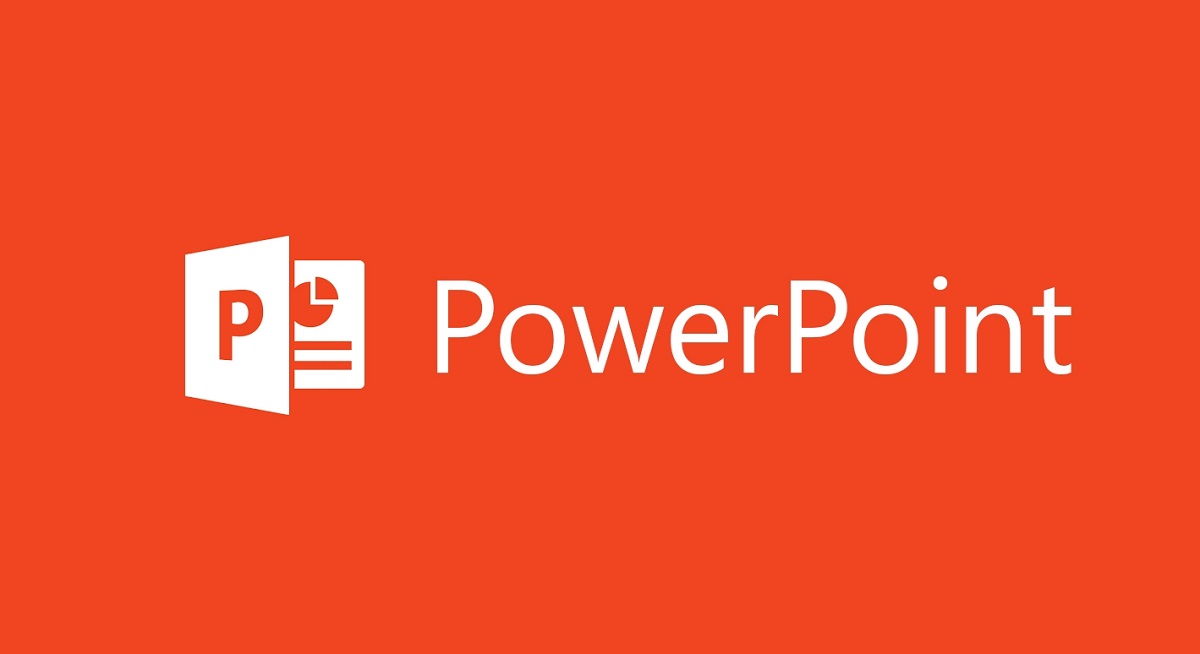
فهرست سرفصل ها
آموزش تغییر اندازه اسلایدها در پاورپونت PowerPoint
در گذشته نحوه " تنظیم خودکار اندازه تصاویر در پاورپوینت " را آموزش دادیم. پاورپوینت برای اندازه اسلایدها دو سایز متداول در نظر گرفته است. یکی از این سایزها، نسبت 4:3 میباشد. از این سایز بهتر است زمانی استفاده کنید که قصد استفاده از پروژکتورهای قدیمی برای ارائه خود دارید. اما اگر قرار است از پروژکتورهای مدرن و جدید برای ارائه استفاده کنید، میتوانید از سایز دوم پاورپوینت یعنی 16:9 استفاده کنید.
به طور پیشفرض هنگامی که یک اسلاید در پاورپوینت درست میکنید، اندازه آن روی 16:9 قرار دارد. علاوه بر دو سایز پیشفرض، میتوانید اندازه دلخواه خود را نیز انتخاب کنید که در ادامه آن را توضیح خواهیم داد.
برای تغییر سایز اسلایدها در پاورپوینت در قسمت تبها به تب Design مراجعه کنید.
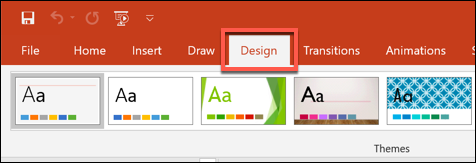
در بخش Customize بر روی Slide Size کلیک کنید. در منویی که باز میشود، میتوانید سایز مورد نظر خود را از میان دو سایز موجود انتخاب کنید.
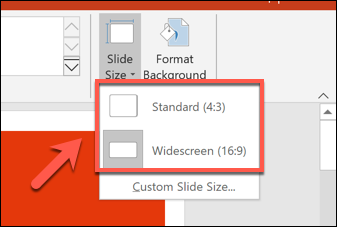
نکته : هنگامی که اقدام به تغییر سایز اسلایدها در پاورپوینت میکنید، این تغییر اندازه بر روی همه اسلایدها اعمال خواهد شد و نمیتوانید فقط اندازه یک اسلاید را تغییر دهید.
تغییر اندازه اسلایدها در پاورپوینت به صورت سفارشی
علاوه بر سایزهای 4:3 و 16:9، میتوانید از اندازههای دلخواه و سفارشی نیز استفاده کنید. برای تغییر سایز اسلایدها در پاورپوینت به صورت سفارشی، ابتدا پاورپوینت را باز کرده و به تب Design مراجعه کنید.
سپس بر روی Slide Size کلیک کرده و گزینه Custom Slide Size را انتخاب کنید.
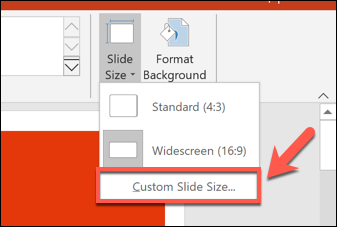
در پنجرهای که باز میشود، از قسمت Slides sized for و از منوی باز شونده میتوانید یکی از سایزها مانند A4 و A3 را انتخاب و یا در قسمت Width و Height عرض و طول دلخواه را وارد نمایید. بعد از اینکه تغییرات مورد نظر را اعمال کردید بر روی Ok کلیک کنید.
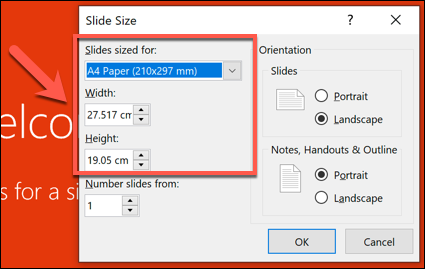
پنجرهای نمایش داده میشود و پاورپوینت از شما سوال میکند محتوای خود را چطور میخواهید مدیریت کنید. اگر Maximize را انتخاب کنید، محتوای اسلاید بزرگ و کل اسلاید را در بر میگیرد و ممکن است هنگام نمایش، قسمتی از محتوای موجود در لبه اسلایدها نمایش داده نشود. و با انتخاب Ensure Fit محتوای شما به طور کامل در اسلایدها باقی میماند اما ممکن است خطوط افقی بالا و پایین اسلاید را در بر نگیرد.
با کلیک بر روی هر کدام از گزینهها، اندازه مورد نظر بر روی تمام اسلایدهای شما اعمال خواهد شد.
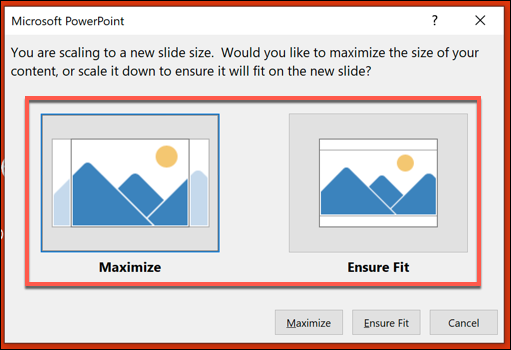
دیدگاه شما در رابطه با این نوشته چیست؟
در صورت وجود هرگونه سوال و مشکل برای ما یک دیدگاه ارسال کنید. همچنین پیشنهاد میکنیم از نوشته ” آموزش تنظیم خودکار اندازه تصاویر در پاورپوینت ” دیدن فرمایید.
موفق و پیروز باشید.







